Come parte di questo cambiamento olistico, le presentazioni visive sono una parte necessaria delle nostre iniziative quotidiane. I video sono davvero utili non solo per scopi di intrattenimento. Sicuramente, tutti hanno bisogno di un enorme spazio di archiviazione di file per accumulare tutti questi requisiti multimediali. Ci sono strumenti dalle prestazioni semplici su cui possiamo contare. Andiamo e impariamo come convertire AVI in MOV! La conversione è la risposta in modo che il tuo spazio di archiviazione possa essere ben utilizzato e gestito. Di conseguenza, con tutta facilità, possiamo convertire i tuoi file AVI! Poiché questo tipo di formato consuma molto dal tuo dispositivo di archiviazione. Ed è uno dei formati più antichi. Questo è il problema comune di cui non siamo consapevoli. Occupa tutti gli spazi che abbiamo sui nostri dispositivi! Come possiamo cercare possibili soluzioni a questo?
Parte 1. Come convertire AVI in MOV online gratuitamente
1. Usa il convertitore online come il convertitore video online gratuito AVAide
Questo potrebbe essere lo strumento in risposta alle tue esigenze. Convertitore video online gratuito AVAide farà senza problemi il lavoro di cambiare i tuoi file di formattazione AVI in MOV. Cosa rende fantastico il processo di lavoro? Il suo servizio ci offre funzionalità accessibili. È meno necessario eseguire il backup dell'utilizzo con pratiche di modifica e conversione preconcette. Avere competenze tecniche non è mai un requisito.
AVAide ci permette di sperimentare i massimi vantaggi delle sue caratteristiche. Ha un'interfaccia visivamente amichevole a cui tutti possiamo guardare indietro. Non è una pagina grafica di vecchio tipo. È possibile applicare un elenco di preferenze di formato. Anche la conversione batch è prontamente disponibile. La sua accelerazione di elaborazione è applaudita senza perdere la qualità desiderata dall'originale. Bastano pochi minuti e il lavoro è fatto. Oltre a questi trailer, vediamo i semplici passaggi da seguire dello strumento.
Professionisti
Questo strumento ci offre numerose opzioni di formato audio e visivo. Inoltre, supporta la maggior parte dei nostri dispositivi.
Comprime file di grandi dimensioni senza ridurne la qualità.
Lo strumento può gestire più file che vengono elaborati contemporaneamente.
La sua notevole velocità non richiede molto tempo.
contro
Non ti permette di masterizzare DVD.
Passo 1Apri il browser
Accedi al tuo browser e procedi a Convertitore video online gratuito AVAide. Il sito Web ufficiale apparirà quindi all'atterraggio. La bella grafica ti accoglierà sicuramente.
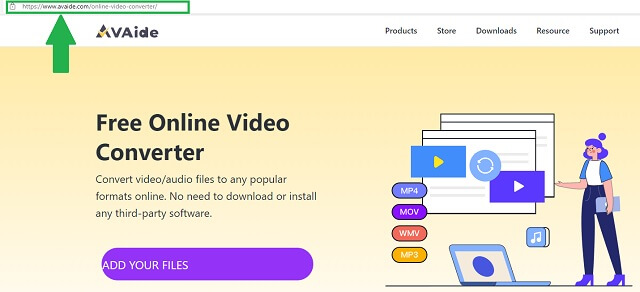
Passo 2Allega i tuoi file multimediali AVI
Per trascinare i file AVI, sia singolarmente che in blocco, fare clic su Aggiungi i tuoi file pulsante. Seleziona tutto ciò che necessita di conversione. Lo strumento comprimerà le loro dimensioni per uno spazio più utile.
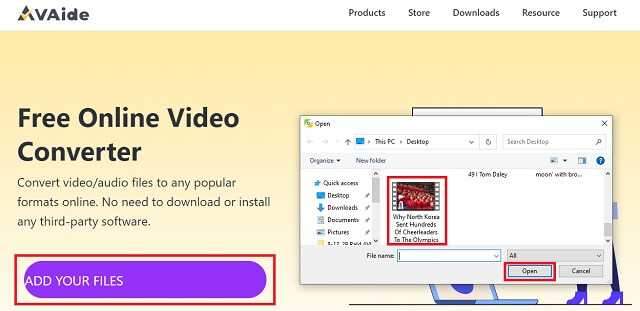
Passaggio 3Cambia il formato in MOV
Quindi, regola le impostazioni del formato. Basta fare clic e optare per il MP4 sul Seleziona Formato pannello situato nella parte inferiore dell'interfaccia.
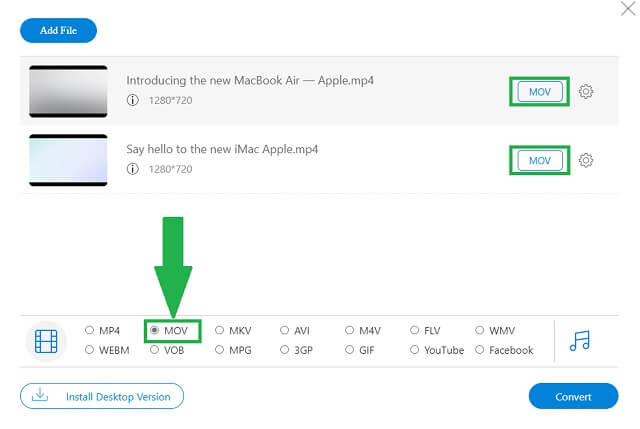
Passaggio 4Inizia la conversione
Clicca il Convertire pulsante nella parte inferiore destra dell'interfaccia. Dopo aver fatto clic, ti darà automaticamente una vista e un'opzione su dove desideri salvare i tuoi file MOV dal tuo dispositivo.
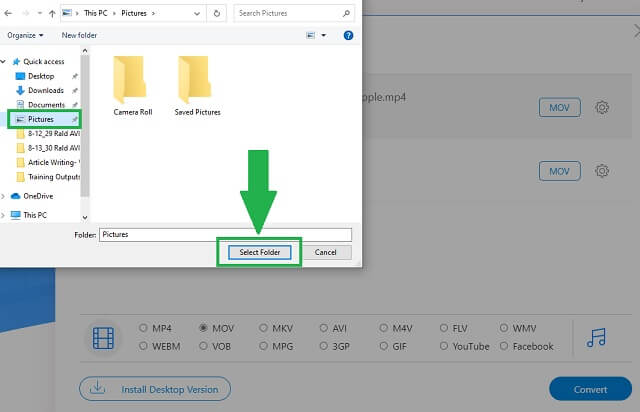
Dopodiché, la conversione inizia a caricarsi.
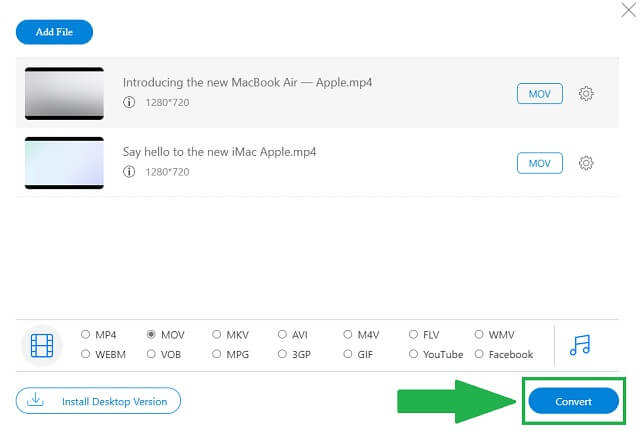
Passaggio 5Salva il file MP4 convertito
Al termine, fai semplicemente clic su Ok e i tuoi vecchi video da AVI a MOV sono tutti pronti e disponibili.
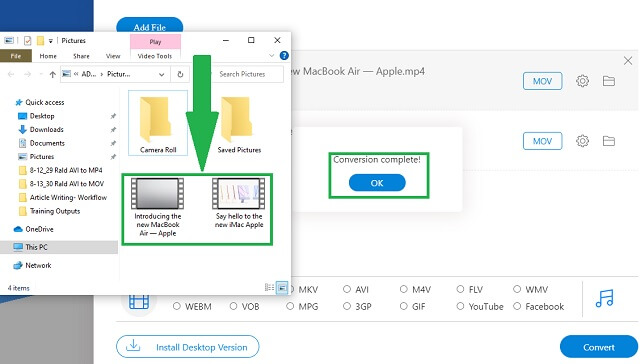
2. Come utilizzare FFmpeg per convertire AVI in MOV
Un'altra soluzione è usare FFmpeg. Allo stesso modo, questo ti aiuterà adeguatamente come convertire AVI in MOV. Le caratteristiche che presenta sono incredibilmente efficienti. Per saperne di più, diamo una visione più da vicino dei passaggi di FFmpeg.
contro
Troppi pannelli e pulsanti sull'interfaccia. Potresti essere confuso su cosa fare clic.
Potresti trovare l'intera grafica come una visualizzazione di vecchio tipo.
Poiché è un software, necessita di installazione.
Passo 1Visita il sito ufficiale
Quando sei arrivato sul sito ufficiale, scarica il software sul tuo dispositivo. Installa e apri FFmpeg. Come puoi vedere nell'interfaccia, fai clic su Aggiungere i file pulsante per selezionare i file AVI. Trovare la Formato e cambia la preferenza in MOV.
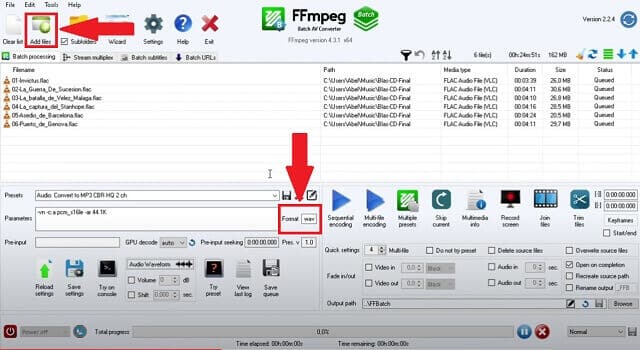
Passo 2Sfoglia la cartella e salva
Scegli la tua posizione di salvataggio facendo clic su Navigare pulsante. Al termine del processo, fare clic su Salva pulsante situato sul lato destro del Navigare pulsante.
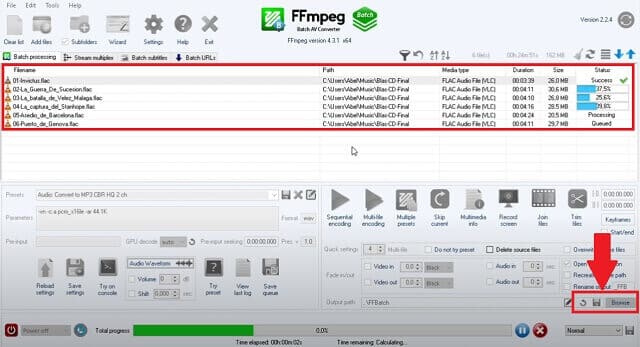
3. Usa iMovie - Solo utenti Mac
A parte il ritaglio o rotazione dei video in iMovie, può anche aiutare a convertire AVI in MOV per utenti Mac. Questo strumento è stato originariamente incorporato nei clienti di gadget Apple. Avendo una situazione simile, questi utenti meritano anche il potere della conversione. Impara questo seguendo questa procedura.
Professionisti
Ha funzionalità di modifica avanzate.
contro
iMovie non supporta tutte le versioni di Windows Media Player.
L'interfaccia è molto diversa quando si tratta di altri strumenti di facile utilizzo.
È limitato principalmente agli utenti di iOS.
Passo 1Apri iMovie sul tuo dispositivo e importa
Muovendo il cursore, fare clic per aprire il iMovie icona. Apparirà l'interfaccia e aggiungerai file facendo clic su Importa media pulsante. Dopo aver scelto i file AVI, fare clic su Importa tutto pulsante.
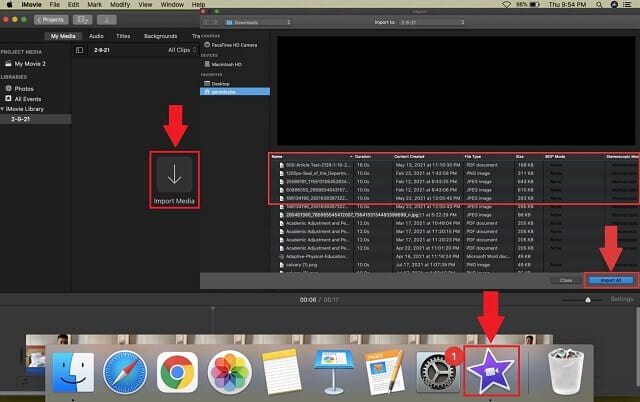
Passo 2Imposta le preferenze
Modifica il formato facendo clic su Video e audio pulsante formato, il 4K risoluzione, e il Qualità migliore pulsante. Al termine, fare clic su Salva pulsante che sembra l'icona di una scheda di memoria e controlla i tuoi file MOV dalla tua cartella.
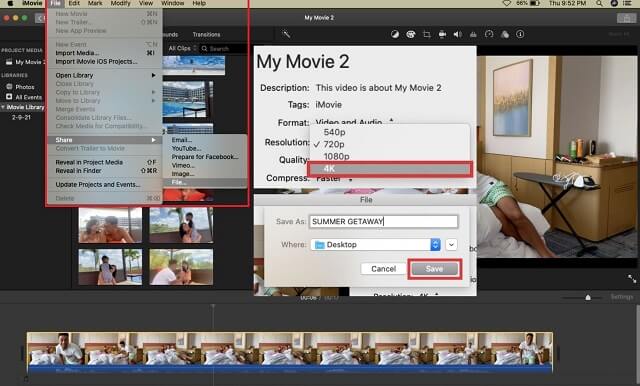
Parte 2. Modo professionale per convertire AVI in MOV
Se stai mirando dal punto di vista di un professionista, AVAide Video Converter può accompagnarti a svolgere il lavoro in modo eccellente. La comodità offerta agli utenti ti stupirà davvero. Inoltre, non è necessario passare ore e giorni a imparare a convertire file AVI in file MOV. Qual è un lavoro facile, vero?
Perseguire una produzione professionale non richiede vantaggi acquisiti in precedenza. Lo strumento stesso è un vantaggio! Alta velocità senza diminuzione della qualità, numerosi formati e dispositivi supportati, conversione batch e, inutile dirlo, la procedura passo passo più semplice su come utilizzare il convertitore. Vuoi una prova? Ecco i passaggi di base per convertire facilmente.
Professionisti
Lo strumento copre vari formati supportati ed è compatibile con la maggior parte dei dispositivi.
Non è necessario attendere prima che un singolo file termini la conversione, è consentita la conversione in batch.
Innegabilmente, uno strumento di conversione ad alta velocità.
La qualità è preservata e puoi regolarla ancora di più.
contro
Limitato a strumenti di modifica integrati aggiuntivi.
Passo 1Apri il browser del tuo dispositivo e accedi al link
Quando accedi al browser, puoi digitare liberamente il nome dell'app AVAide Video Converter. La pagina web ufficiale è ora accessibile per la prossima mossa. Scarica il software e installalo sul tuo dispositivo.

PROVALO GRATIS Per Windows 7 o successivo
 Download sicuro
Download sicuro
PROVALO GRATIS Per Mac OS X 10.12 o successivo
 Download sicuro
Download sicuroPasso 2Aggiungi i tuoi file multimediali AVI
Clicca il Aggiungere i file pulsante per visualizzare ed è quindi possibile selezionare. In tal caso, hai il privilegio di aggiungerne altri senza limitazioni di elaborazione. Converti tutti i file che vuoi.
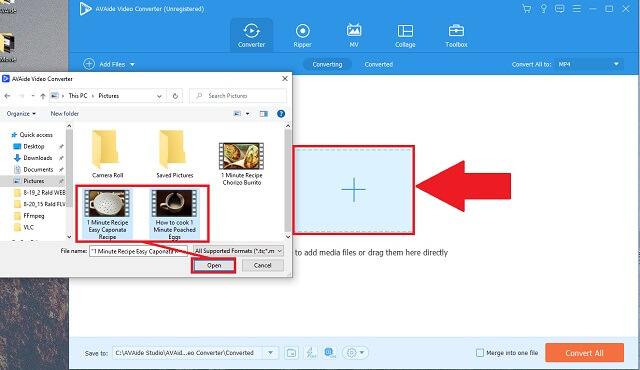
Passaggio 3Seleziona il formato MOV
Nell'elenco dei formati sotto l'area di elaborazione, fare clic su MOV pulsante per modificare il formato.
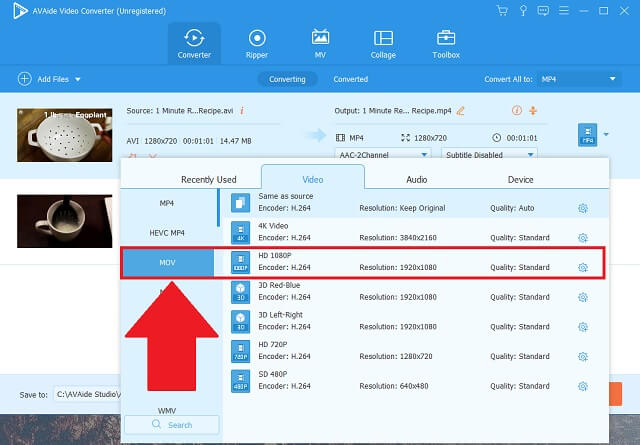
Passaggio 4Inizia a convertirti
Quando si fa clic su Converti tutto pulsante, lo strumento inizia a convertire immediatamente.
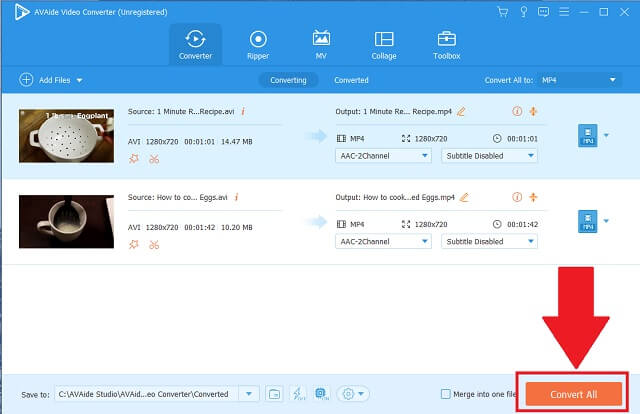
Passaggio 5Salvato e verifica
Infine, controlla i tuoi file MOV appena convertiti nella cartella o nel gestore del negozio scelti che apparirà automaticamente.
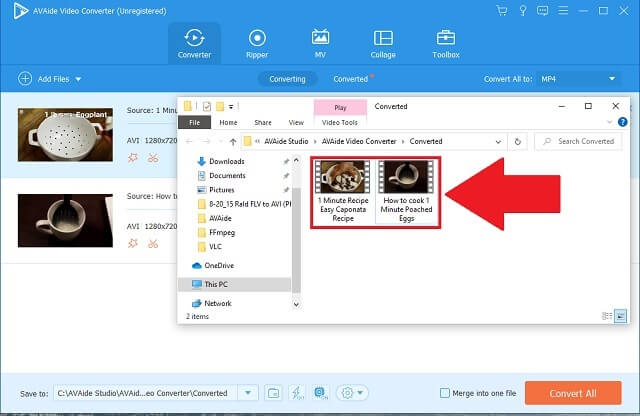


![]() AVAide Video Converter
AVAide Video Converter
Il convertitore multimediale più completo per convertire video, audio e DVD senza perdita di qualità.
Parte 3. Domande frequenti sulla conversione da AVI a MOV
1. Quale ha una qualità migliore? AVI o MOV?
AVI non è obsoleto, ma è un vecchio contenitore di file. I file multimediali con formato AVI hanno una qualità di grandi dimensioni che può influire sulla gestione dello spazio di archiviazione. MOV sarebbe un'opzione migliore perché comprimerà le dimensioni del file senza influire sui pixel. Tuttavia, ci sono modi per accedere e convertire AVI in MOV gratuitamente.
2. MacBook e iMac supportano il formato AVI?
Sì. I dispositivi Mac possono riprodurre file multimediali AVI compatibili eseguiti tramite lettori video integrati iOS come QuickTime. Ma sarebbe meglio se potessi convertire AVI in MOV per Mac per spazi meno consumati.
3. MOV e AVI sono gli stessi?
MOV è stato sviluppato principalmente per iOS. D'altra parte, Microsoft ha inventato AVI appositamente per la loro applicazione di lettore multimediale.
I nostri archivi multimediali sono vitali poiché riusciamo a organizzare i nostri file per scopi utili e pertinenti. Abbiamo bisogno di molto spazio per farlo. Uno dei modi migliori è sapere come convertire i file che consumano spazio di archiviazione. Associato agli strumenti di conversione, tutti possono fare la cosa. Conversione da AVI a MOV è relativamente vantaggioso e come farlo è estremamente conveniente con l'aiuto degli strumenti giusti. Prova a utilizzare AVAide Video Converter, FFmpeg e iMovie con i loro semplici metodi da applicare.
La tua cassetta degli attrezzi video completa che supporta oltre 350 formati per la conversione in qualità senza perdita di dati.
Converti in MOV
- Converti MP4 in MOV
- Converti AVI in MOV
- Converti MPEG in MOV
- Converti SWF in MOV
- Converti MTS in MOV
- Converti WEBM in MOV
- Converti M4V in MOV
- Converti FLV in MOV
- Converti VOB in MOV
- Converti MKV in MOV
- Converti WMV in MOV
- Converti DivX in MOV
- Converti F4V in MOV
- Converti MXF in MOV
- Converti 3GP in MOV
- Converti RMVB in MOV
- Converti XviD in MOV







